Índice
Embora a maioria dos projetos use o modo CMYK ou RGB, eles nem sempre são suficientes. E se você quiser usar as cores Pantone para produtos? Se você usar o Adobe Illustrator para design de moda, é uma boa idéia ter as paletas Pantone à mão.
Normalmente usamos o modo de cor CMYK para impressão. Bem, mais especificamente imprimir em papel, porque imprimir em outros materiais é outra história. Tecnicamente, você pode usar CMYK ou RGB para imprimir em produtos, mas ter as cores Pantone é uma opção melhor.
Neste artigo, você vai aprender como encontrar e usar as cores Pantone no Adobe Illustrator.
Nota: todas as capturas de tela são tiradas do Adobe Illustrator CC 2022 versão Mac. Windows ou outras versões podem parecer diferentes.
Onde encontrar as cores Pantone no Adobe Illustrator
Você não poderá escolher Pantone como modo de cor, mas pode encontrá-lo no painel Swatches ou quando você recolhe obras de arte.
Se você ainda não abriu o painel Swatches, vá para Janela > Swatches .
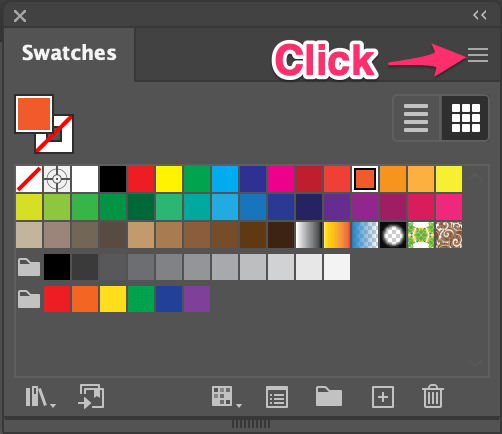
Clique no menu oculto e escolha Biblioteca Swatch Aberta > Livros coloridos e depois escolho uma das opções Pantone. Normalmente, escolho Revestido a Pantone+ CMYK ou Pantone+ CMYK Sem revestimento dependendo do projecto.

Uma vez escolhida uma opção, aparecerá um painel Pantone.

Agora você pode aplicar cores Pantone na sua obra de arte.
Como usar as cores Pantone no Adobe Illustrator
Usar as cores Pantone é o mesmo que usar swatches de cores. Tudo o que você precisa fazer é selecionar o objeto que deseja colorir e escolher uma cor da paleta.

Se você já tem uma cor em mente, você também pode digitar o número na barra de busca.

As cores Pantone que você clicou anteriormente irão aparecer no painel Swatches. Você pode salvar as cores para referência futura se precisar delas.

E se você quiser encontrar a cor Pantone de uma cor CMYK ou RGB? É claro que pode.
Como Converter CMYK/RGB para Pantone
Você pode usar a ferramenta Recolor Artwork para converter as cores CMYK/RGB para Pantone Colors, e vice versa. Siga os passos abaixo para ver como funciona!
Passo 1: Escolha as cores (objectos) que pretende converter. Por exemplo, desenhei este vector para imprimir numa T-shirt. Está no modo de cor RGB, mas quero descobrir as cores Pantone correspondentes.

Passo 2: Vá para o menu suspenso e escolha Editar > Editar Cores > Obras de Arte Recoleta .

Devias ver um painel colorido como este.

Passo 3: Clique Biblioteca de cores > Livros coloridos e escolher uma opção Pantone.

Então o painel deve ter este aspecto.

Você pode salvar as cores Pantone para os Swatches clicando na opção salvar arquivo e escolhendo Salvar todas as cores .

As cores Pantone desta obra de arte vão aparecer no painel Swatches.

Passe o mouse sobre a cor e você verá o número Pantone Color da cor.

Aí está, é assim que você descobre as cores Pantone equivalentes às cores CMYK ou RGB.
Conclusão
Não há um modo de cor Pantone no Adobe Illustrator, mas você certamente pode usar cores Pantone em obras de arte ou encontrar a cor Pantone do seu design.
Tenha em mente que quando guarda ou exporta um ficheiro, o modo de cor não muda para Pantone, mas pode definitivamente anotar a cor Pantone e informar a tipografia.

